Během hovoru se zoomem můžete chtít z různých důvodů vypnout video z webové kamery a ztlumit zvuk z mikrofonu. Zde je návod, jak to udělat, včetně některých klávesových zkratek pro urychlení.
Table of Contents
Jak vypnout video z webové kamery
Chcete-li vypnout video při hovoru pomocí funkce Zoom, klikněte na tlačítko „Zastavit video“ na panelu nástrojů poblíž levého dolního rohu okna hovoru pomocí funkce Zoom.
Webovou kameru můžete zapnout nebo vypnout také stisknutím Alt+V na počítači.

I když Zoom neposílá vaše video dalším lidem, uvidíte ikonu fotoaparátu s červeným přeškrtnutím. Ostatní lidé vás nebudou moci vidět.

Jak ztlumit mikrofon
Chcete-li se ztlumit při hovoru Zoom, přesuňte myš do levého dolního rohu okna hovoru Zoom a klikněte na tlačítko „Ztlumit“.
Můžete také stisknout Alt+M na PC nebo klepnout na mezerník a ztlumit nebo zapnout zvuk.

Když je Zoom ztlumený, uvidíte ikonu mikrofonu s červeným přeškrtnutím. Ostatní lidé vás neuslyší.

Jak ve výchozím nastavení vypnout mikrofon a video
Chcete-li zvolit, zda Zoom automaticky aktivuje webovou kameru a mikrofon, když se připojujete ke schůzce, můžete přejít do okna nastavení Zoomu.
Chcete-li jej najít, klikněte na ikonu svého profilu v pravém horním rohu hlavního okna Zoom a klikněte na „Nastavení“.
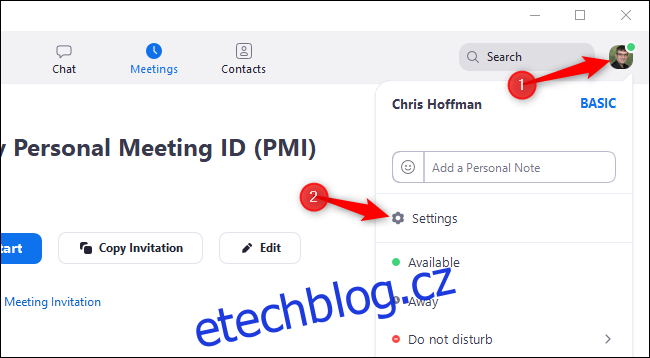
Chcete-li automaticky vypnout video z webové kamery, když se připojujete k hovoru Zoom, klikněte na možnost „Video“ na levé straně okna Nastavení.
Aktivujte zaškrtávací políčko „Vypnout moje video, když se připojuji ke schůzce“ napravo od Schůzky.
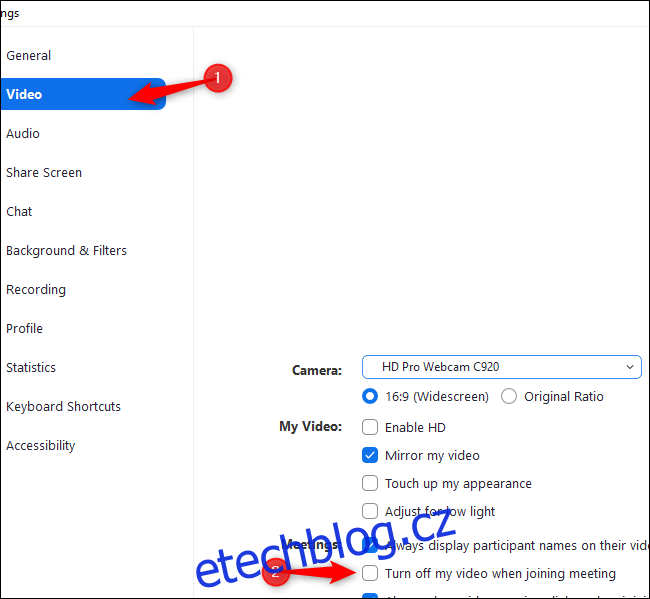
Chcete-li automaticky ztlumit zvuk mikrofonu, když se připojíte k hovoru Zoom, klikněte na možnost „Audio“ na levé straně okna.
Aktivujte možnost „Ztlumit můj mikrofon při připojování ke schůzce“.
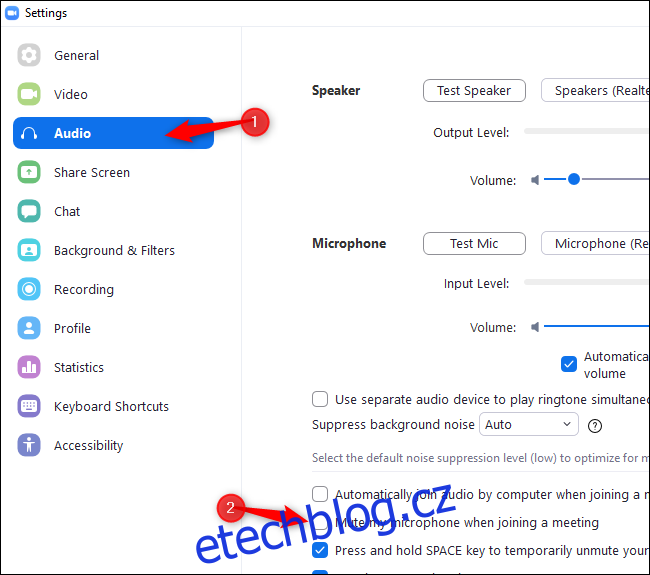
Stále můžete povolit video a zvuk kdykoli během schůzky kliknutím na tlačítka nebo pomocí příslušných klávesových zkratek.

